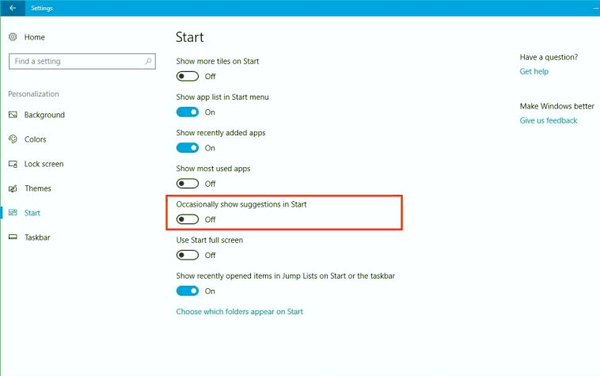Jak zakázat reklamy Microsoft Edge v nabídce Start v systému Windows 10 verze 2004
Uživatelé, kteří nedávno upgradovali své verze Windows 10 na aktualizaci z května 2020, verze 2004, uvádějí, že operační systém zobrazuje reklamy Microsoft Edge pokaždé, když hledáte jiný prohlížeč, např. pro Firefox nebo Chrome.
Reklama
Vypadá to takto:


Ve skutečnosti tato funkce není nová. Společnost Microsoft zahájila agresivní propagační kampaň pro nový prohlížeč Edge docela dávno , jakmile dosáhne své první stabilní verze. Stejné chování lze zaznamenat v systému Windows 10 verze 1909.
počítač náhodně zamrzne na několik sekund

Už pokryli a řešení pro ty, kteří nejsou rádi, že vidí tyto návrhy. Tady je to, co musíte udělat.
jak získat zdarma mince za linkovou nálepku
Chcete-li zakázat reklamy Microsoft Edge v nabídce Start ve Windows 10 verze 2004,
- Otevřete aplikaci Nastavení .
- Přejděte na Personalizace -> Spustit.
- Vypněte volanou možnostPříležitostně zobrazte návrhy v nabídce StartJak je ukázáno níže:
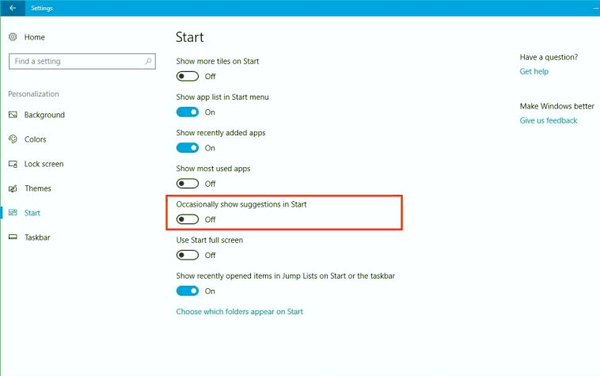
- Jsi hotov.
Případně je můžete deaktivovat pomocí vylepšení registru.
Odebrat Microsoft Edge Ads z nabídky Start
- otevřeno Editor registru .
- Přejděte na následující klíč registru:
HKEY_CURRENT_USER Software Microsoft Windows CurrentVersion ContentDeliveryManager - Upravte (pokud máte) nebo vytvořte 32bitovou hodnotu DWORD, která se zde nazývá
SubscriptionContent-338388Enableda ponechat jeho hodnotová data jako 0.
Jsi hotov.
Aktuální verze Edge
- Stabilní kanál: 83.0.478.37
- Beta kanál: 83.0.478.37
- Kanál pro vývojáře: 84.0.522.5
- Kanárský kanál: 85.0.531.0
Stáhněte si Microsoft Edge
Předběžnou verzi Edge pro Insider si můžete stáhnout zde:
Stáhněte si náhled Microsoft Edge Insider
Stabilní verze prohlížeče je k dispozici na následující stránce:
Stáhněte si Microsoft Edge Stable
Microsoft Edge je nyní prohlížeč založený na chromu s řadou exkluzivních funkcí, jako je Číst nahlas a služby spojené s Microsoftem namísto Google. Prohlížeč již obdržel několik aktualizací s podporou pro zařízení ARM64 v Edge Stable 80 . Microsoft Edge také stále podporuje řadu stárnoucích verzí Windows, včetně Windows 7, který nedávno získal dosáhl konce podpory . Překontrolovat Verze Windows podporované Microsoft Edge Chromium a Nejnovější plán Edge Chromium . Nakonec si uživatelé, kteří mají zájem, mohou stáhnout Instalační programy MSI pro nasazení a přizpůsobení.

U předběžných verzí Microsoft aktuálně používá tři kanály k doručování aktualizací Edge Insider. Kanál Canary přijímá aktualizace denně (kromě soboty a neděle), kanál Dev získává aktualizace každý týden a kanál Beta je aktualizován každých 6 týdnů. Microsoft je podpora Edge Chromium ve Windows 7, 8.1 a 10 vedle macOS, Linux (přichází v budoucnu) a mobilní aplikace pro iOS a Android. Uživatelé systému Windows 7 budou dostávat aktualizace do 15. července 2021 .
jak uděláte neobrácený server
V následujícím příspěvku najdete mnoho triků a funkcí Edge, na které se vztahuje:
Praktický zážitek s novým Microsoft Edgeem založeným na chromu
Podívejte se také na následující aktualizace.
- Překlad stránek v pohlcující čtečce v Microsoft Edge
- V Chromu a Edge povolte místní nabídku ikon aplikace PWA
- Povolte tiché požadavky na oznámení v Microsoft Edge
- Přidejte profil do Microsoft Edge Chromium
- Povolte režim ostření v Microsoft Edge Chromium
- Sdílejte URL stránky pomocí QR kódu v Microsoft Edge Chromium
- Aktivujte režim pohlcující čtečky v Microsoft Edge Chromium
- Obnovte nastavení v Microsoft Edge Chromium
- Importujte data z Edge Legacy do Microsoft Edge Chromium
- Povolte Obrázkový slovník pro pohlcující čtečku v Microsoft Edge
- Vytvořte zástupce procházení InPrivate pro Microsoft Edge Chromium
- Vymažte data procházení v Microsoft Edge
- Uchovávejte soubory cookie pro konkrétní stránky, když zavřete Microsoft Edge
- Nastavte vlastní obrázek jako pozadí stránky Nová karta v Microsoft Edge
- Microsoft Edge Dev 83.0.467.0 umožňuje obnovení stahování
- Microsoft Edge získává svislé karty, sledování hesla, inteligentní kopírování a další
- Classic Edge se nyní oficiálně nazývá „Edge Legacy“
- Povolte nebo zakažte favikony stránek pro návrhy okrajové adresy
- Edge Canary přijímá uznání příslovce pro gramatické nástroje
- Přidejte všechny otevřené karty do kolekce v Microsoft Edge
- Microsoft Edge nyní v nastavení obsahuje odkaz na bezpečnost rodiny
- Změňte vyhledávač stránek na nové kartě v Microsoft Edge
- Tlačítko Přidat nebo odebrat zpětnou vazbu v Microsoft Edge
- Povolit nebo zakázat automatické přepínání profilů v Microsoft Edge
- Seznam interních adres URL stránek v Microsoft Edge
- Povolte obraz v obraze (PIP) pro globální ovládací prvky médií v Edge
- Změňte velikost a styl písma v Microsoft Edge Chromium
- Edge Chromium nyní umožňuje nastavit jej jako výchozí prohlížeč z nastavení
- Povolte DNS přes HTTPS v Microsoft Edge
- Microsoft uvádí na trh Edge Chromium a vydává Insider Preview
- Jak zobrazit lištu nabídek v Microsoft Edge
- Tlačítko Přidat nebo odebrat sdílení v Microsoft Edge
- Povolit Lazy Frame Loading v Microsoft Edge
- Povolte načítání líných obrázků v Microsoft Edge
- Edge Chromium přijímá synchronizaci rozšíření
- Společnost Microsoft oznamuje zvýšení výkonu v náhledu Edge Chromium
- Edge 80 Stabilní funkce Nativní podpora ARM64
- Edge DevTools jsou nyní k dispozici v 11 jazycích
- Zakázat první spuštění v Microsoft Edge Chromium
- Určete výchozí profil pro otevření odkazů pro Microsoft Edge
- Microsoft Edge přijímá možnost Odebrat duplicitní oblíbené položky
- Zakázat hardwarovou akceleraci v Microsoft Edge
- Povolte kolekce ve Microsoft Edge Stable
- Nainstalujte si motivy Google Chrome do aplikace Microsoft Edge Chromium
- Verze Windows podporované Microsoft Edge Chromium
- Edge nyní umožňuje otevírání vybraného textu v pohlcující čtečce
- Tlačítko Zobrazit nebo skrýt sbírky v Microsoft Edge
- Edge Chromium se nebude automaticky instalovat pro podnikové uživatele
- Microsoft Edge dostává nové možnosti přizpůsobení pro stránku Nová karta
- Změňte výchozí složku pro stahování v Microsoft Edge Chromium
- Nechte Microsoft Edge, aby se zeptal, kam ukládat stažené soubory
- a více